
先日iOSアプリ「Microsoft Excel」のテーブルを範囲に変換する方法について解説しました。
【iPhone/iPadアプリ】「Microsoft Excel」テーブルを範囲に変換する方法 | Excelを制する者は人生を制す ~No Excel No Life~
今回はテーブルの全範囲選択・範囲の拡張をワンタップで行う方法について解説していきます。
操作手順
任意の表がテーブル化されるとテーブルの左上と右下にマークが表示されます。
このマークをタップすると、以下のような効果を得られます。
- 左下:テーブル内全範囲選択
- 右下:テーブル範囲の拡張(行・列ともに+1)
実際の画面イメージは下図の通りです。
テーブル範囲の拡張
上図の通り、テーブルが行も列も1つずつ範囲が広くなりました。
テーブルを広げたい場合に有効です。
テーブル内全範囲選択
上図の通り、範囲拡張された場合やテーブル範囲よりも小さい範囲を選択している場合にワンタップで全範囲を選択することが可能です。
テーブルに対して一括で何かしらの処理を行いたい場合に有効です。
まとめ
上記の内容は、特に詳細説明もなく、PC版にないマークなので実際にタップして効果検証しないとわかりにくい機能です。
しかし、知っているとかなり効率的にテーブルのメンテナンスを行うことができるのでおすすめです。
次回はグラフを挿入する方法について解説する予定です。






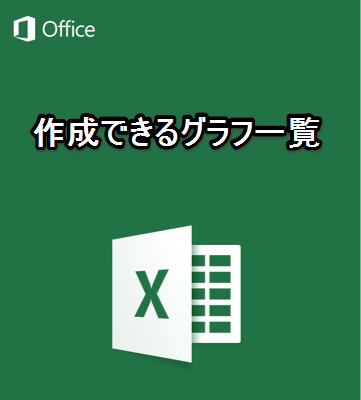
.png)


